Popravite iMessage koji se ne sinkronizira na Macu [Razlozi i 6 rješenja]
"Prijavio sam se u iMessage na svom MacBooku prije nekoliko sati. Kad odem u odjeljak s računima u postavkama iMessage na Macu, postoji samo ikona koja se vrti pored opcije odjave koja se čini kao da se nikada ne prestaje vrtjeti. Hoće li jednostavno potrebno je samo nekoliko dana za sinkronizaciju?"
Ova ikona koja se vrti zapravo je greška koja znači da se vaše iMessages ne mogu sinkronizirati na vašem Macu. Ako ste nedavno ažurirali svoj iPhone na iOS 18 ili svoj MacBook na macOS Sequoia 15, to bi se moglo dogoditi. Mnogi se korisnici susreću s ovim problemom i može biti frustrirajuće ako se oslanjate na besprijekornu integraciju Appleovog ekosustava. Ovaj će post istražiti moguće razloge zašto se iMessage ne sinkronizira na vašem Macu i pružiti vam 7 jednostavnih rješenja za brzo rješavanje ovog problema.
Popis vodiča
Mogući razlozi zašto se iMessage ne sinkronizira na Macu 5 jednostavnih provjera za rješavanje problema s iMessageom koji se ne sinkronizira na vašem Macu Najsigurniji način za rješavanje problema s iMessageom koji se ne sinkronizira na Macu Često postavljana pitanja o tome kako popraviti da se iMessage ne sinkronizira s iPhonea na MacMogući razlozi zašto se iMessage ne sinkronizira na Macu
Kada je riječ o problemu da se iMessage ne sinkronizira na Macu, nekoliko čimbenika može pridonijeti ovom frustrirajućem problemu:
1. Prijava na Apple ID: Jedan od primarnih razloga zašto se iMessage ne sinkronizira na vašem Macu nije prijava s vašim Apple ID-om na vašem Macu ili drugim Apple uređajima. Ovaj ID je ključan za sinkronizaciju poruka u vašem Apple ekosustavu.
2. iCloud sinkronizacija poruka onemogućena: Provjerite jeste li omogućili iCloud za sinkronizaciju poruka na vašim Mac, iPhone i iPad uređajima. Bez uključene ove značajke vaše se poruke neće sinkronizirati između vaših uređaja.
3. Loša internetska veza: Stabilna internetska veza ključna je za besprijekoran rad procesa sinkronizacije. Ako imate problema s mrežom, to može dovesti do toga da se iMessage ne sinkronizira na vašem Macu.
4. Greške ili kvarovi poslužitelja: Ponekad problem možda nije na vašoj strani. Appleovi poslužitelji mogu imati povremene pogreške ili kvarove, što ometa proces sinkronizacije.
Iako se ti problemi mogu činiti zastrašujućima, budite uvjereni da su dostupna rješenja za njihovo rješavanje. U sljedećim odjeljcima, post će vas voditi kroz niz ugrađenih koraka za rješavanje problema s iMessageom koji se ne sinkronizira na Macu i vraćanje vaših poruka na pravi put.
6 jednostavnih provjera za rješavanje problema s iMessageom koji se ne sinkronizira na vašem Macu
Da biste riješili problem iMessages koji se ne sinkroniziraju na vašim Apple uređajima, slijedite ovih 6 izvedivih provjera i rješenja:
Rješenje 1. Provjerite svoju internetsku vezu
Prvi korak u rješavanju problema s iMessageom koji se ne sinkronizira na Macu je osigurati da je vaša internetska veza stabilna. Poruke se oslanjaju na robusnu mrežu za sinkronizaciju na svim uređajima. Da biste provjerili svoju vezu, slijedite ove korake:
Korak 1.Provjerite jesu li Wi-Fi ili mobilni podaci uključeni i aktivni.
Korak 2.Internetsku vezu možete provjeriti pretraživanjem "Mreža" u aplikaciji "Postavke".
3. korakProvjerite imaju li i vaši drugi Apple uređaji ispravnu internetsku vezu.
Rješenje 2. Ponovno pokrenite uređaj
Ponekad, ako naiđete na iPhone se zaglavio prilikom prijenosa podataka ili slične probleme, jednostavno ponovno pokretanje uređaja može riješiti problem iMessage koji se ne sinkronizira na Macu i ukloniti sve nepoznate kvarove. Za ponovno pokretanje Maca slijedite ove korake:
Korak 1.Kliknite gumb "Apple Menu" u gornjem lijevom kutu zaslona.
Korak 2.Na padajućem izborniku kliknite gumb "Ponovo pokreni". Dopustite svom Macu da se automatski isključi i ponovo pokrene.
3. korakNakon što se vaš uređaj ponovno pokrene, otvorite aplikaciju Poruke da provjerite sinkroniziraju li se vaše poruke ispravno.
Rješenje 3. Provjerite svoj Apple ID
Apple ID koji koristite na svom Macu mora odgovarati onom koji koristite na drugim Apple uređajima. Neusklađeni Apple ID-ovi mogu poremetiti proces i dovesti do toga da se iMessage ne sinkronizira na Macu. Kako biste osigurali da se isti Apple ID koristi na svim vašim uređajima, slijedite ove korake:
Korak 1.Pokrenite aplikaciju Poruke na svom Macu. Kliknite gumb "Poruke" u gornjem lijevom kutu radne površine.
Korak 2.Pritisnite gumb "Preferences" iz kontekstnog izbornika.
3. korakIdite na karticu "iMessages" da vidite Apple ID s kojim ste prijavljeni.
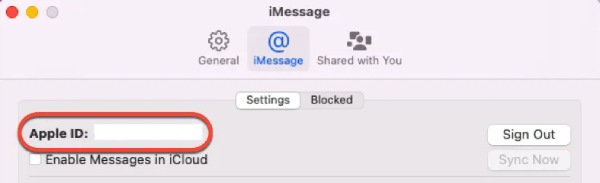
Rješenje 4. Omogućite iCloud sinkronizaciju poruka
Provjerite jeste li dopustili iCloudu da sinkronizira vaše iMessages ključno je za ispravnu sinkronizaciju. Ako nije, to bi moglo dovesti do problema da se iMessages ne sinkroniziraju uspješno na Macu. Slijedite ove korake da provjerite i omogućite ovu značajku:
Korak 1.Pokrenite aplikaciju Poruke na svom Macu i kliknite gumb "Poruke".
Korak 2.Pritisnite gumb "Preferences" i idite na karticu "iMessages". Označite gumb "Omogući poruke u iCloudu".
3. korakOznačite gumb "Omogući poruke u iCloudu".
Korak 4.Ako je već označeno, kliknite "Sinkroniziraj sada" za pokretanje druge iCloud sinkronizacije.
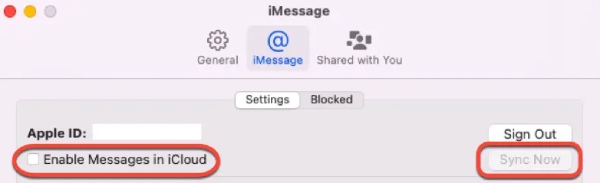
Ako iCloud ne radi, možete koristiti druge diskove u oblaku kao što je Google Drive prenesite sve s iPhonea na iPhone bez iClouda.
Rješenje 5. Provjerite status Apple poslužitelja
Ponekad se problemi s iMessageom koji se ne sinkronizira na Macu mogu pripisati privremenim problemima s Appleovim poslužiteljima. Možete provjeriti status Appleovih poslužitelja kako biste potvrdili je li to slučaj:
Korak 1.Otvorite web preglednik i posjetite stranicu statusa Apple poslužitelja.
Korak 2.Pronađite odjeljak iMessages u prozoru Apple System Status.
3. korakZelena točka označava da Poruke ispravno funkcioniraju.
Korak 4.Ako ne svijetli zeleno, problem može uzrokovati poslužitelj.
Korak 5.Sve što možete učiniti je čekati službeni popravak.
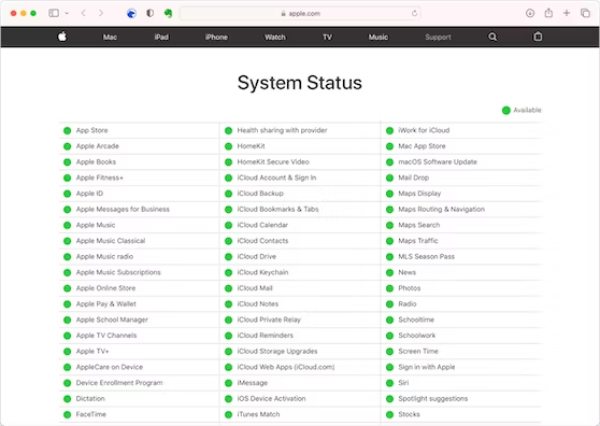
Nakon što su gore navedene metode provjerene i korištene, problem s nesinkronizacijom iMessagea sada bi trebao biti riješen. Međutim, korištenje ovih metoda za rješavanje ovog problema može dovesti do rizika od gubitka podataka. Nastavite čitati ako trebate bolja rješenja.
Najsigurniji način za rješavanje problema s iMessageom koji se ne sinkronizira na Macu
Jedan od najsigurnijih i najučinkovitijih načina rješavanja ovog problema je korištenje boljeg profesionalnog alata za prijenos poruka kao alternative. AnyRec PhoneMover, pouzdani alat dizajniran za upravljanje i besprijekoran prijenos vaših podataka, jedan je od tih sjajnih alata. Pomoću ovog alata možete pregledati svoje poruke i racionalnije ih sortirati po kontaktima ili s vremena na vrijeme. Prijenos kontakata također podržava ovaj alat. Evo vodiča korak po korak:

Stabilna veza kako bi se izbjegao sličan problem kao što je iMessage koji se ne sinkronizira na Macu.
Organizirajte svoje poruke prema kontaktu ili dobu dana za jednostavno sortiranje.
Kao i iMessage, podržava prijenose između svih Apple uređaja i verzija sustava.
Spojite ili izbrišite skrivene duplikate poruka kako biste oslobodili prostor za pohranu.
Sigurno preuzimanje
Korak 1.Dovršite USB vezu iPhone-a na Mac
Pokrenite AnyRec PhoneMover i povežite svoj iPhone s računalom pomoću USB kabela. Slijedite upute za pouzdanje računala na vašem iPhoneu.
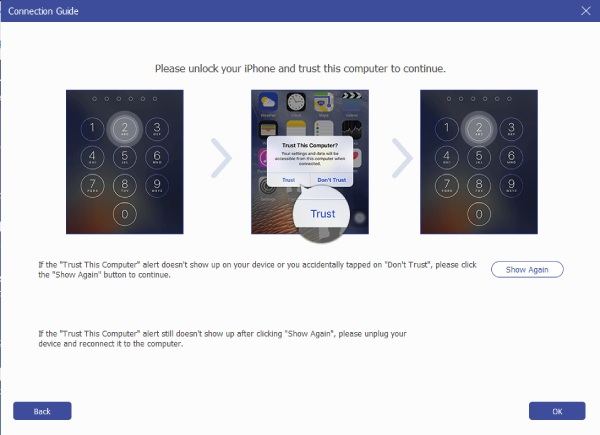
Korak 2.Odaberite tekstualne poruke
Pritisnite gumb "Poruke" i odaberite poruke koje želite sinkronizirati na svom Macu. Možete odabrati određene razgovore, pojedinačne poruke ili čitave niti poruka. Nakon odabira kliknite gumb "Izvezi na računalo".
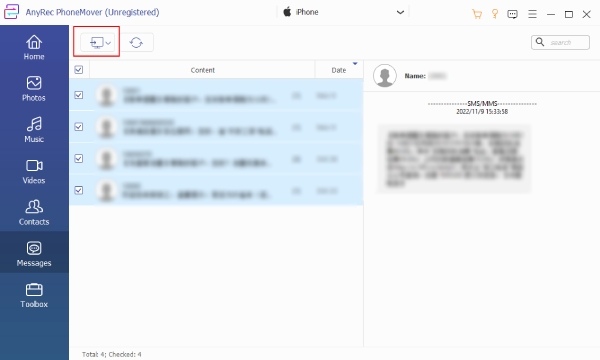
3. korakPrijenos tekstualnih poruka s iPhonea na Mac
Pojavit će se prozor koji će vam omogućiti da odaberete odredišnu mapu na računalu u koju želite spremiti poruke. Potvrdite svoj odabir klikom na gumb "Odaberi mapu". Nakon što potvrdite odredište, kliknite gumb "Start" za sinkronizaciju poruka na vašem Macu.
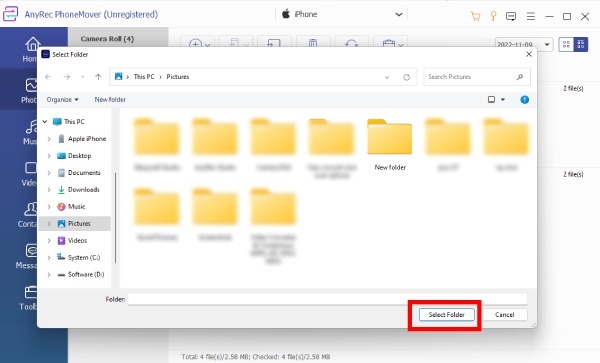
Sigurno preuzimanje
Često postavljana pitanja o tome kako popraviti da se iMessage ne sinkronizira s iPhonea na Mac
-
1. Koliki je interval sinkronizacije za iMessage s mog iPhonea na moj Mac?
Sve dok aktivirate automatsku sinkronizaciju, proces sinkronizacije odvijat će se svakodnevno kada vaš iPhone radi i povezan je s internetom.
-
2. Kako mogu uključiti iMessage sinkronizaciju na Macu?
Možete pokrenuti Poruke na svom Mac uređaju. Pritisnite gumb "Preferences" i kliknite gumb "iMessage". Zatim uključite funkciju klikom na gumb "Sinkroniziraj sada".
-
3. Možete li primati iMessages s iPhonea na više od 2 Maca?
Ako imate dovoljno uređaja i uključite funkciju sinkronizacije na svima njima, moći ćete sinkronizirati iMessage između različitih Apple uređaja.
-
4. Podržava li Apple Watch sinkronizaciju iMessage?
Da, u aplikaciji Poruke na vašem Apple Watch Ultra, funkcija iMessage je potpuna kao i bilo koji drugi Apple uređaj. Možete sastavljati i slati poruke koje sadrže ne samo tekst, već i slike, emotikone, Memoji naljepnice i audio isječke.
-
5. Zašto moja iMessage ne radi za jednu osobu?
Ovaj problem može biti uzrokovan neregistriranim statusom ove osobe. Možete provjeriti je li kontakt kojemu pokušavate poslati poruku registriran na iMessageu.
Zaključak
Zaključno, iMessage koji se ne sinkronizira na vašem Macu može biti frustrirajući problem, ali uz prave korake i alate, možete ga učinkovito riješiti identificiranjem mogućih uzroka i provjeravanjem zanemarenih opcija. Za sigurno i pouzdano rješenje, razmislite o korištenju AnyRec PhoneMover, koji pruža jednostavan način za upravljanje i prijenos vaših iMessages između vašeg iPhonea i računala. Pokušajte koristiti AnyRec PhoneMover kako biste riješili problem i ponovno besprijekorno sinkronizirali svoje iMessages na vašem Macu.
Sigurno preuzimanje
